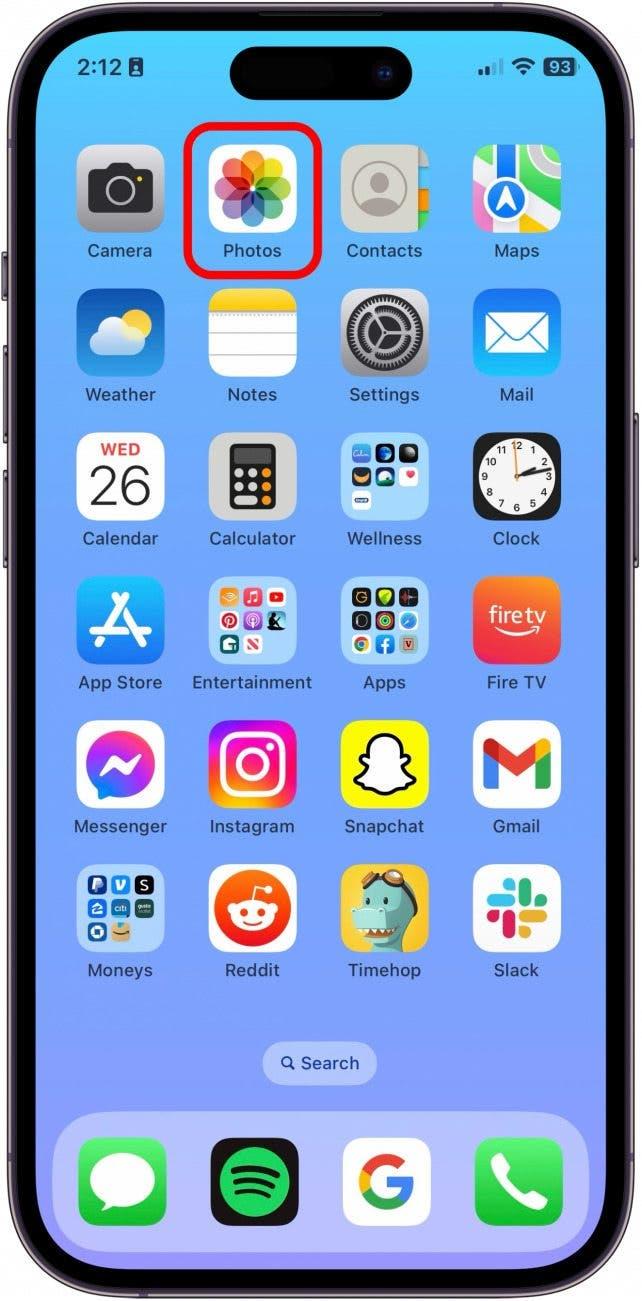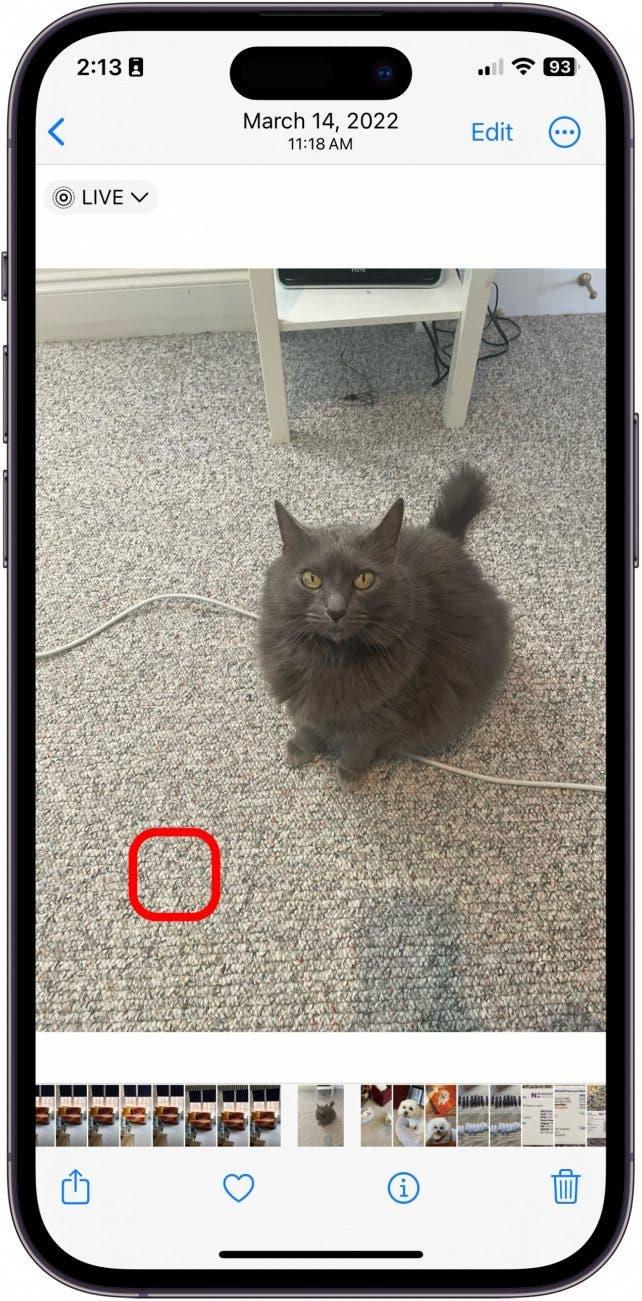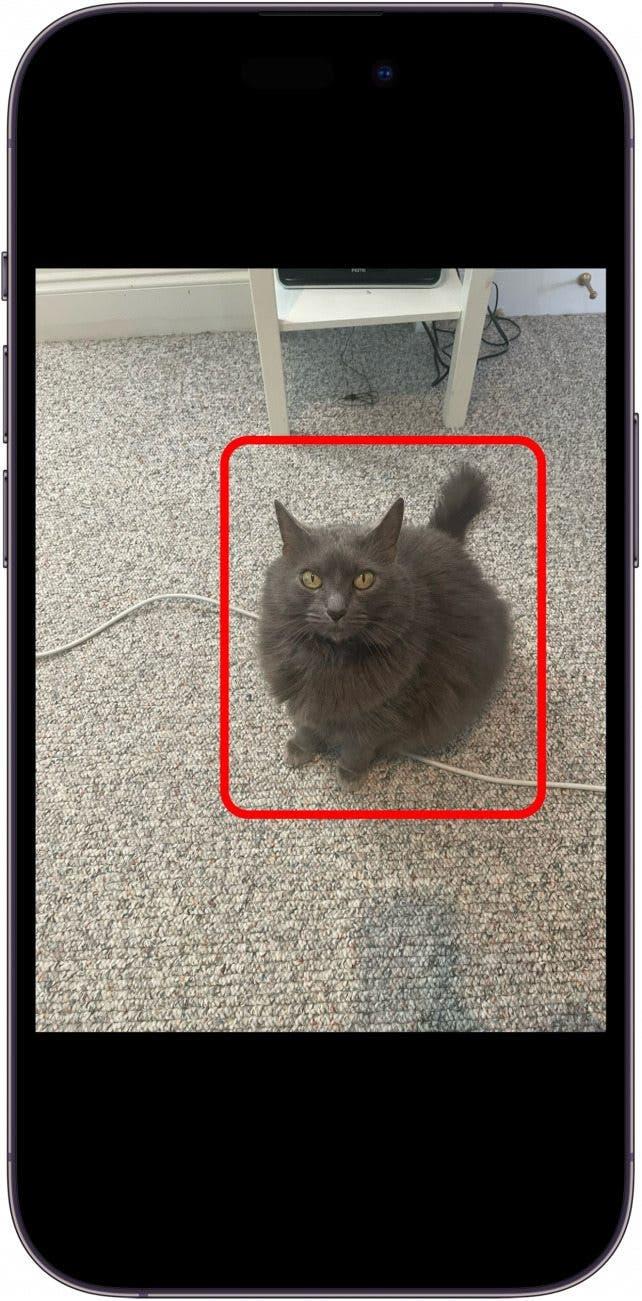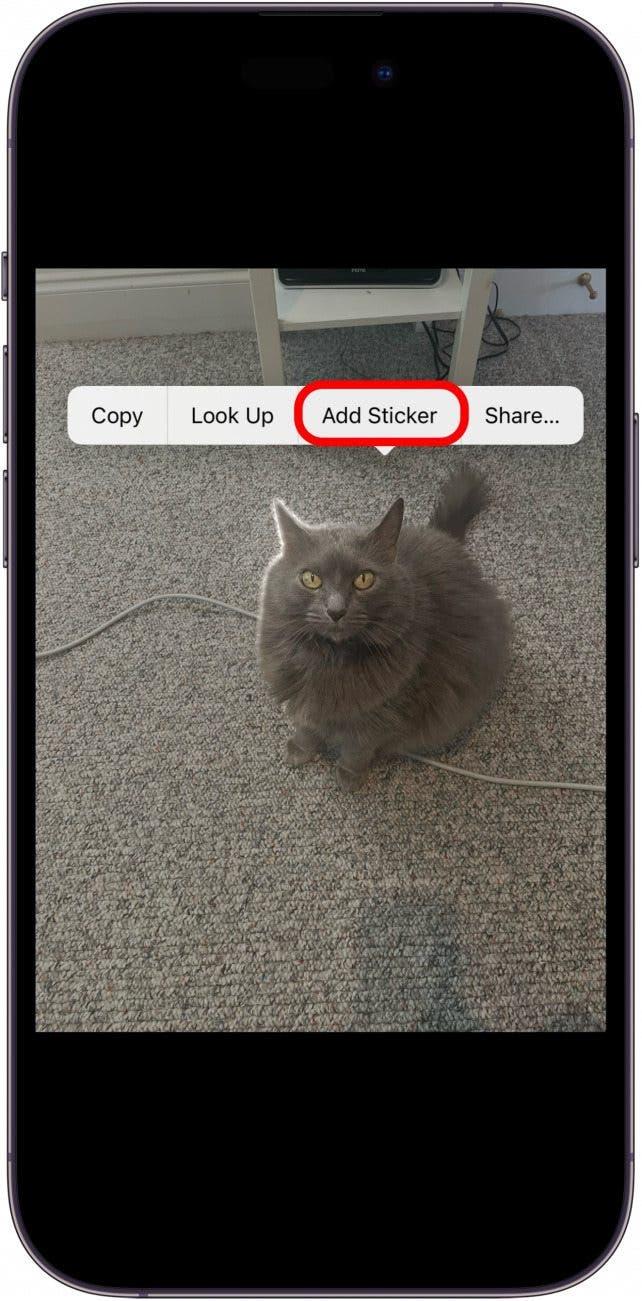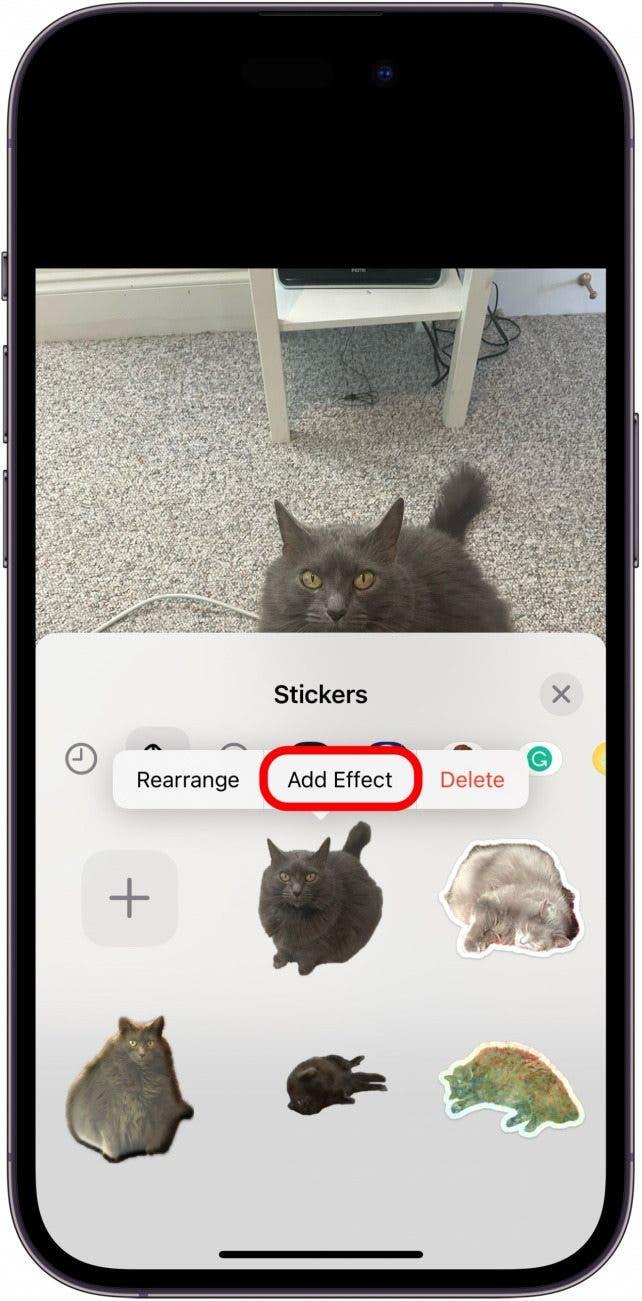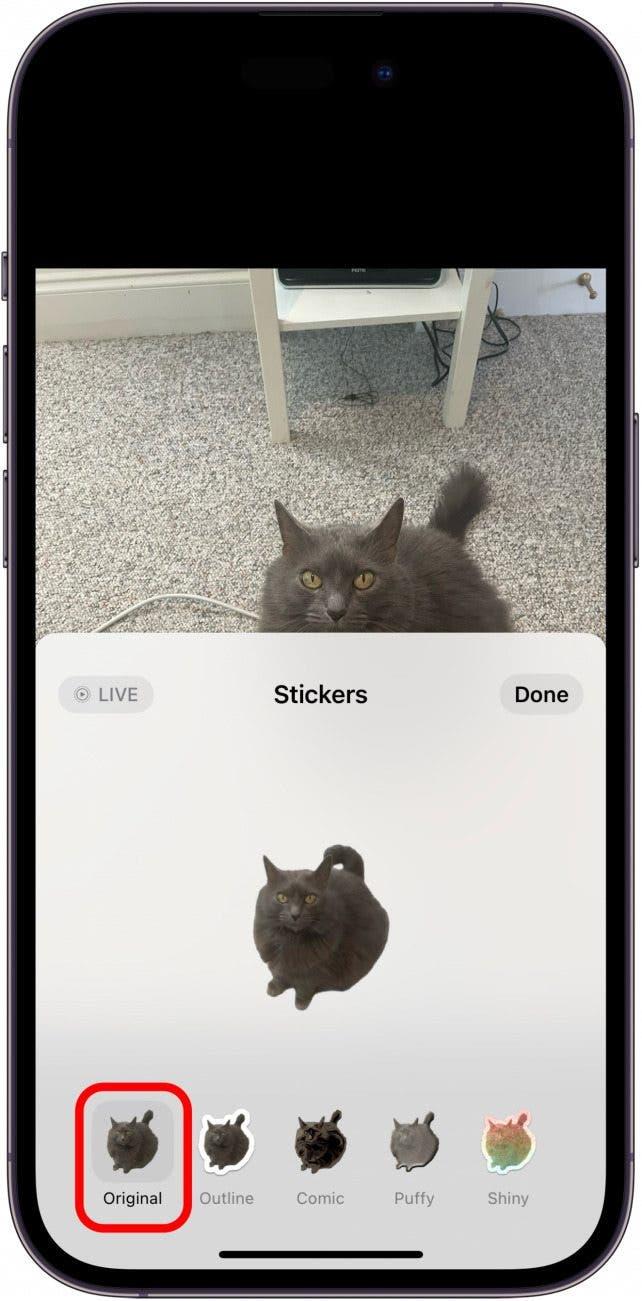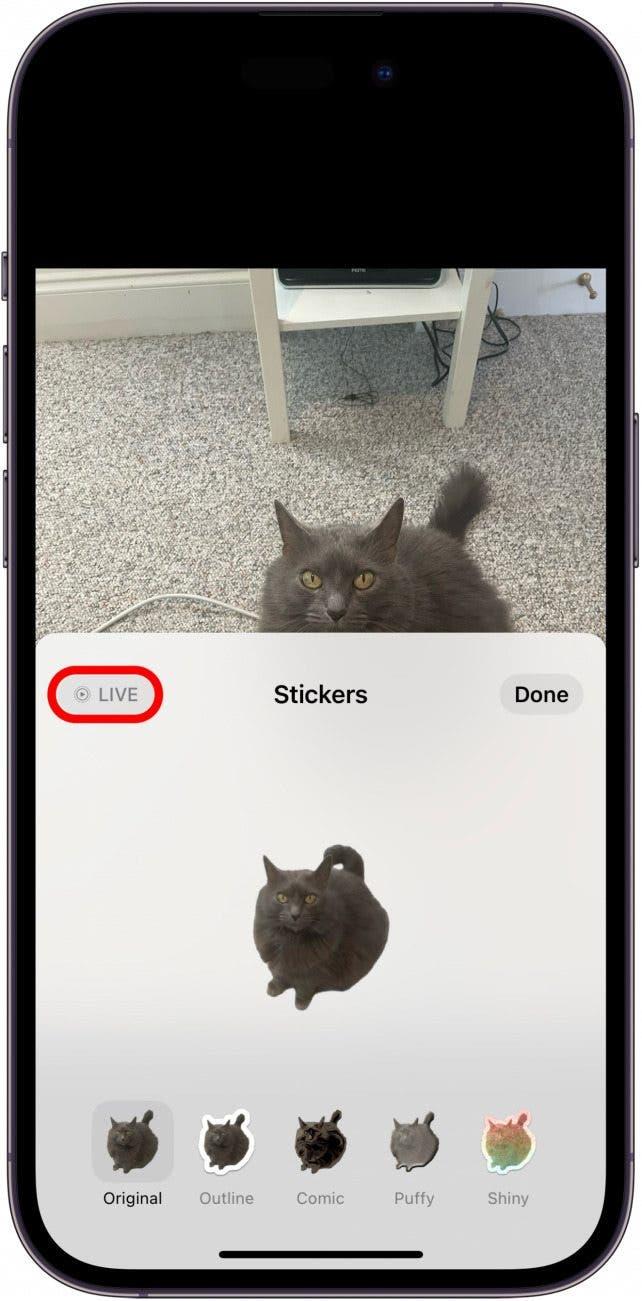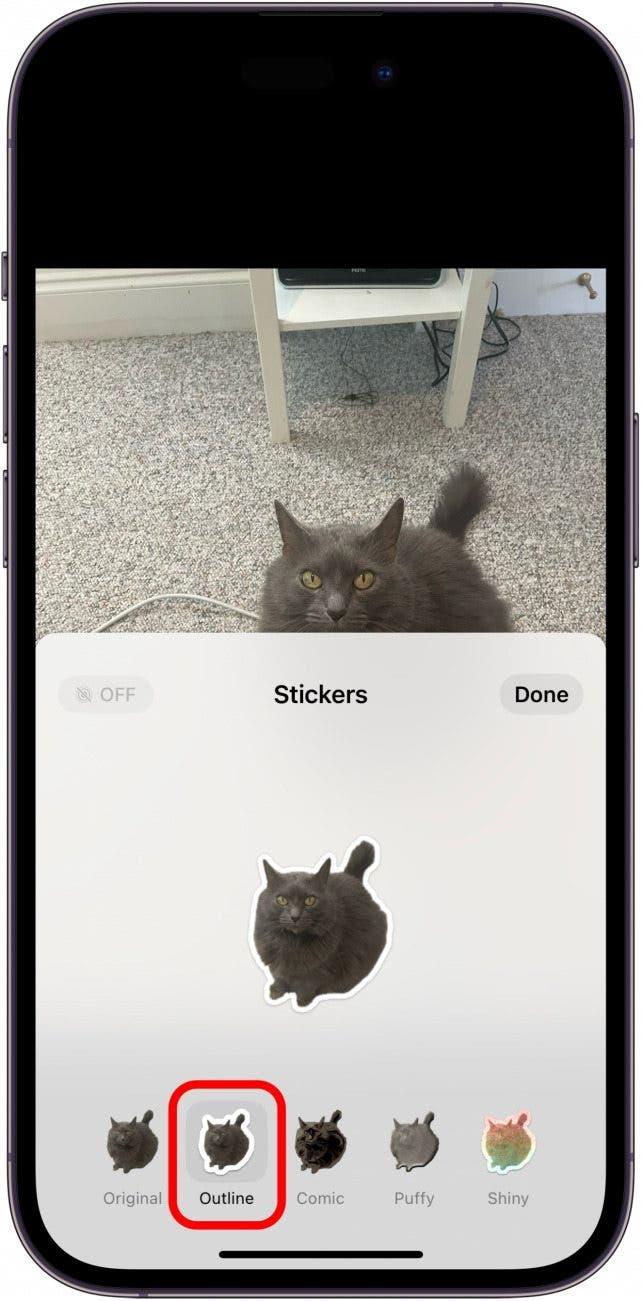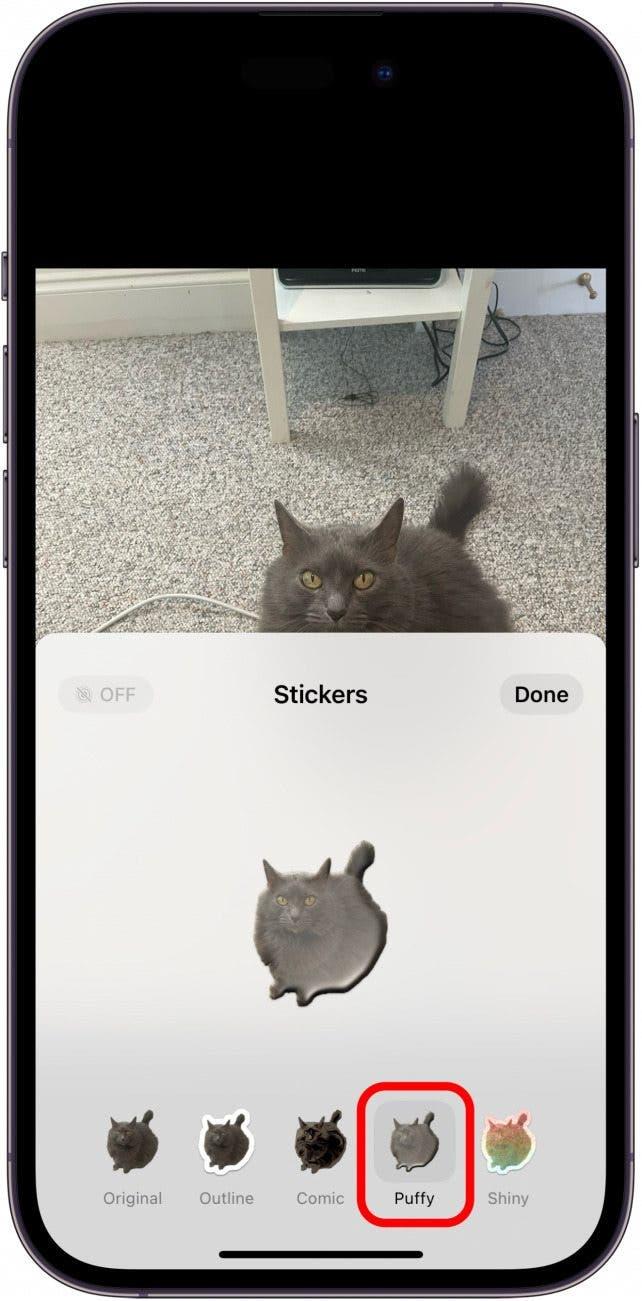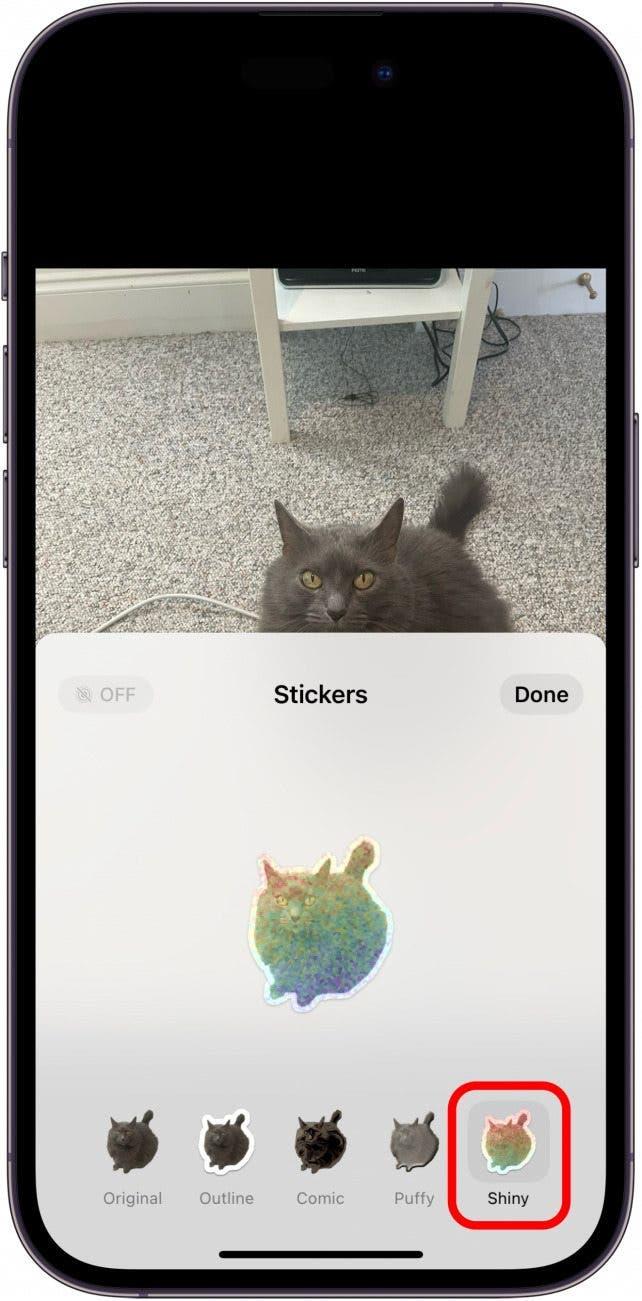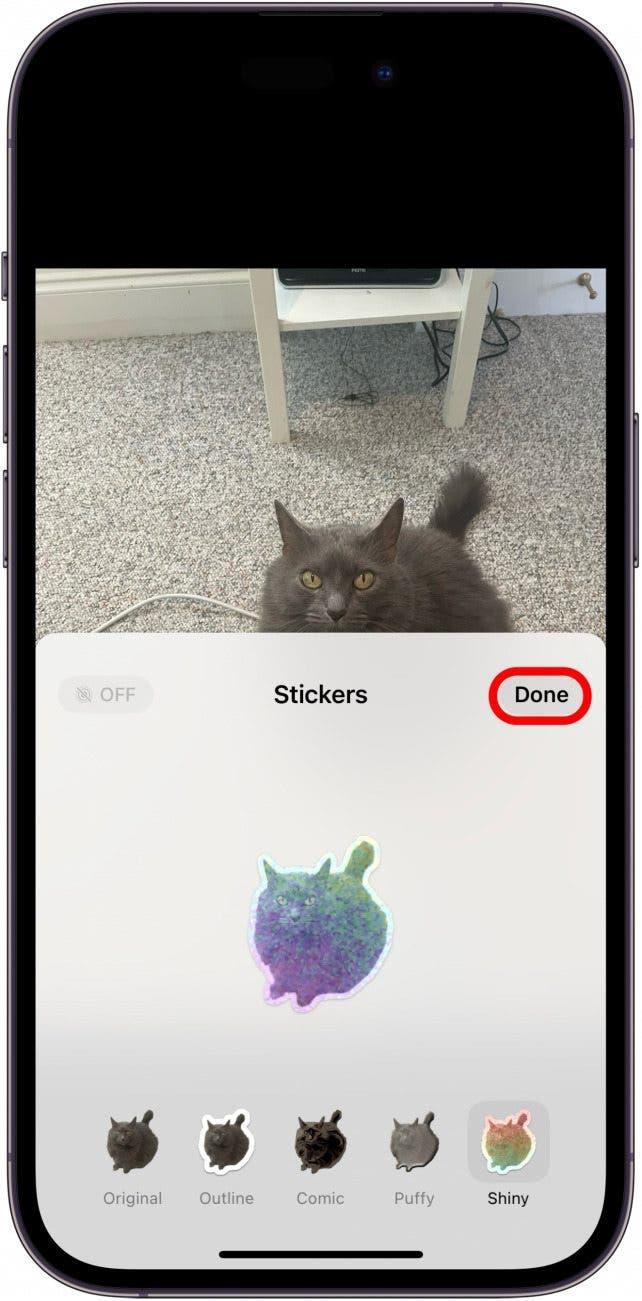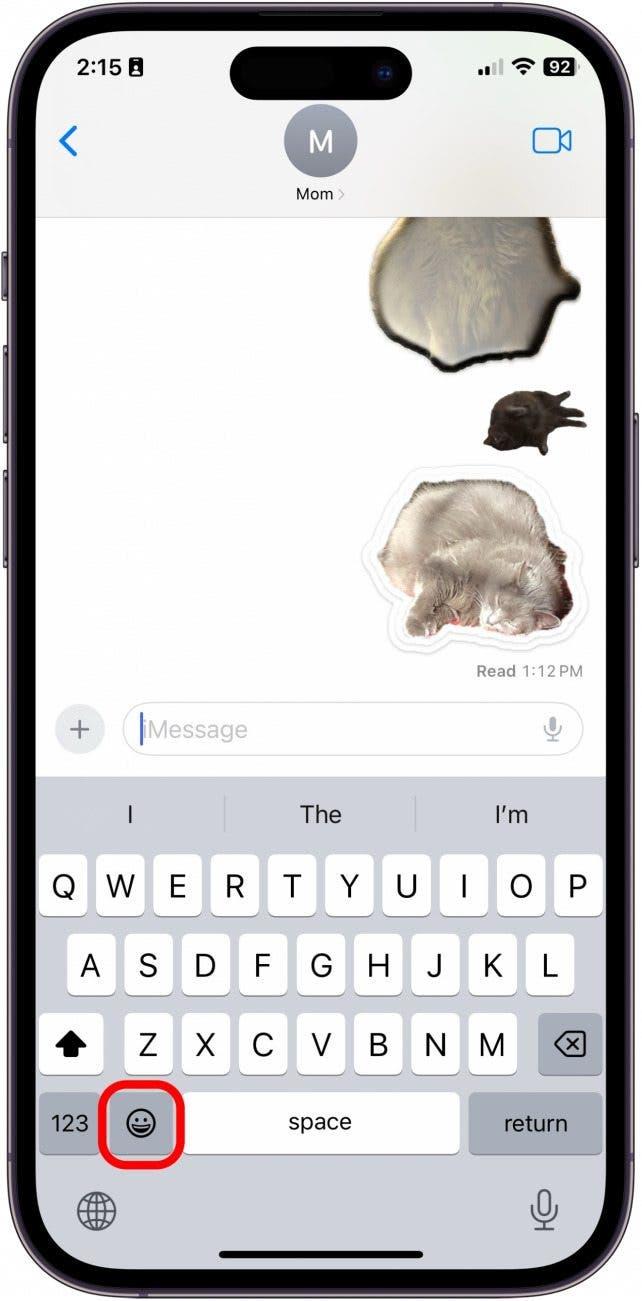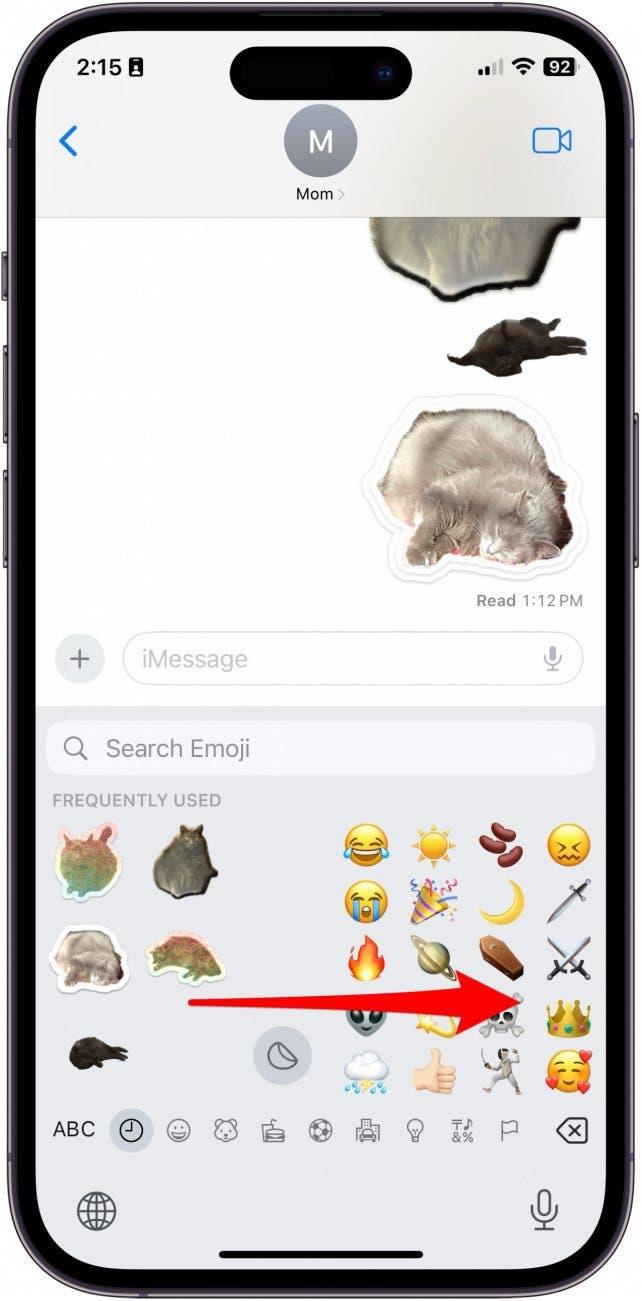iOS 17 on tuonut mukanaan joukon hienoja uusia ominaisuuksia. Mutta uudet mukautetut valokuvatarrat ovat toistaiseksi suosikkipäivitykseni. iOS 16:n myötä saimme mahdollisuuden poistaa kuvan valokuvan taustalta. Tässä otetaan tämä konsepti, virtaviivaistetaan sitä ja annetaan meille sitten joukko uusia ja hauskoja tapoja mukauttaa sitä. Näin teet tarran valokuvasta iPhonessa iOS 17:llä.
Miksi rakastat tätä vinkkiä:
- Luo tarroja eri aiheista, jotka ovat käytettävissä hymiönäppäimistön kautta missä tahansa kirjoitatkin.
- Lisää efektejä tarroihin, kuten tee niistä GIF, tee niistä holografisia ja paljon muuta.
Kuinka tehdä kuvasta tarra iOS 17:n avulla
Järjestelmävaatimukset:
Jotta voit käyttää tätä vinkkiä, sinun on päivitettävä iOS 17:ään jollakin seuraavista laitteista:
- iPhone 14, 14+, Pro, Pro Max.
- iPhone 13. 13 mini, Pro, Pro Max
- iPhone 12, 12 mini, Pro, Pro Max.
- iPhone 11, Pro, Pro Max
- iPhone XS, XS Max
- iPhone XR
- iPhone SE (2. sukupolvi tai uudempi)
Ennen kuin aloitamme, on muutama tärkeä asia huomioitava. Ensinnäkin, jotta voit luoda animoidun tarran iPhonessa, sinun on valittava Live Photo. Voit luoda staattisia tarroja millä tahansa valokuvalla, mutta jotta tarra olisi animoitu, valokuvan on oltava Live Photo. Vaikka voit lähettää tarroja lähes kaikkiin tekstiviestisovelluksiin, joitakin sovelluksia ei ole vielä päivitetty niin, että ne mahdollistaisivat tarran animoimisen. Lisäksi tarrat jäävät joskus hyvin pieniksi ja epäselviksi. Näin tapahtui, kun jaoimme omia tarrojamme iOSApple-yrityksen Slackissa.
 Tutustu iPhonen piilotettuihin ominaisuuksiinSaa joka päivä yksi päivittäinen vinkki (kuvakaappauksin ja selkein ohjein), jotta hallitset iPhonen vain minuutissa päivässä.
Tutustu iPhonen piilotettuihin ominaisuuksiinSaa joka päivä yksi päivittäinen vinkki (kuvakaappauksin ja selkein ohjein), jotta hallitset iPhonen vain minuutissa päivässä.
Toinen ongelma, joka ihmisillä on yleensä ominaisuuden kanssa, on se, että se kamppailee aiheen poimimisessa. Kaikissa valokuvissa ei ole selkeästi määriteltyä kohdetta, jonka tekoäly tunnistaa, joten yritä valita valokuvia, joissa on selkeä kohde. Käyttäjien mielestä Live Sticker -vaihtoehto on myös joskus hankala, ja se näyttää toimivan tällä hetkellä vain Viestit-sovelluksessa. Toivottavasti tämä ominaisuus toimii tulevien päivitysten myötä useammissa Applen omissa ja muissa sovelluksissa.
Lopuksi on tärkeää muistaa, että toisen henkilön, jonka kanssa jaat tarran, on päivitettävä iOS 17 -käyttöjärjestelmään, jotta se näkee halutun lopputuloksen. Kaiken tämän sanottuaan tämä ominaisuus on silti erittäin hieno. Näin se tehdään!
Kuinka tehdä iPhone-emoji-tarroja valokuvasta
Tätä ominaisuutta on niin hauska käyttää, ja olen jo luonut monta tarraa kissastani ja lähettänyt niitä perheelleni ja ystävilleni. Jos haluat olla ajan tasalla uusimmista Apple-ohjelmistopäivityksistä, muista tilata ilmainen Päivän vinkki!
- Avaa Kuvat-sovellus ja valitse kuva, jossa kohde erottuu selvästi taustasta. Valitse lisäksi Live Photo, jos haluat, että tarra on animoitu.

- Napauta kuvaa.

- Napauta sitten suoraan kohdetta ja pidä sitä hetken aikaa painettuna, jolloin valikko tulee esiin. Tiedät, että kohde on korostettu, koska kohteen reunan ympärillä on hopeinen viiva.

- Napauta Lisää tarra.

- Jos haluat lisätä tehosteen, napauta seuraavaksi Lisää tehoste.

- Tästä voit valita Alkuperäinen-vaihtoehdon.

- Alkuperäinen-vaihtoehdossa voit myös napauttaa kulmassa olevaa Live-vaihtoehtoa, kunhan valitsemasi valokuva oli Live-valokuva, jotta voit animoida tarrasi.

- Voit myös valita Outline (ääriviivat) -vaihtoehdon, joka antaa kohteellesi paksun valkoisen ääriviivan, aivan kuten oikeassa tarrassa.

- Comic-vaihtoehto muuttaa kohteen piirrokseksi.

- Puffy-vaihtoehto saa tarran näyttämään 3D-puhalletarralta. Voit kallistaa iPhoneasi leikkiäksesi varjojen ja valon kanssa, jotta näet, että se on 3D.

- Ja lopuksi on vielä Shiny-vaihtoehto, joka tekee tarrasta holografisen. Tämä on interaktiivisin, kun liikutat iPhonea suuntaavasti.

- Tallenna tarrasi napauttamalla Valmis.

- Jos haluat liittää tarran, avaa Emoji-näppäimistö missä tahansa, missä voit kirjoittaa.

- Pyyhkäise vasemmalta oikealle päästäksesi käsiksi kaikkiin tallennettuihin tarroihin.

Näin käytät uutta hienoa ominaisuutta nimeltä Mukautetut valokuvatarrat, joka tulee, kun päivität iPhonen iOS 17:ään!